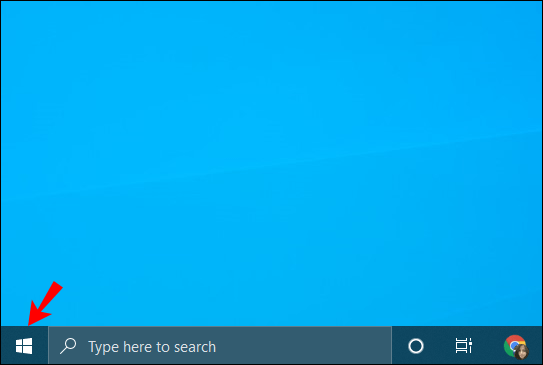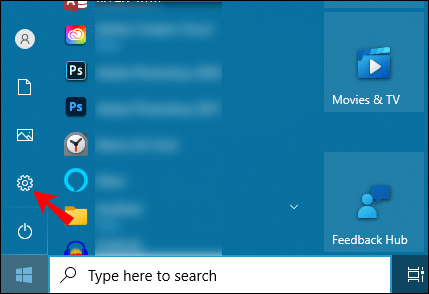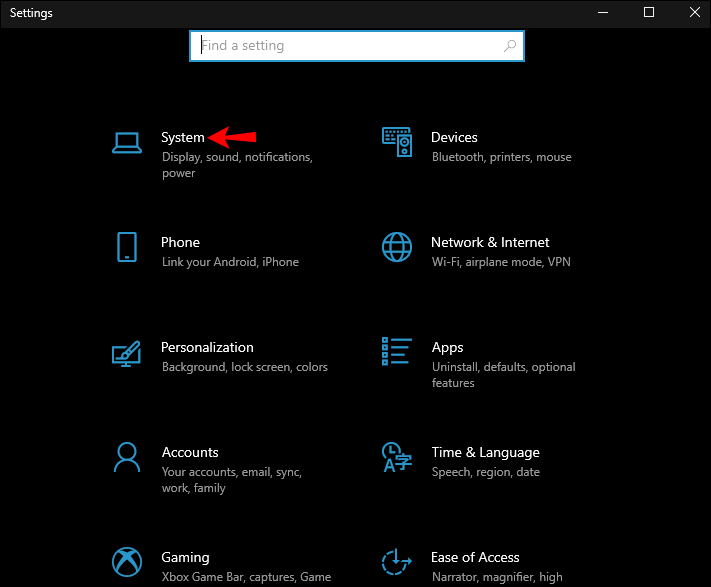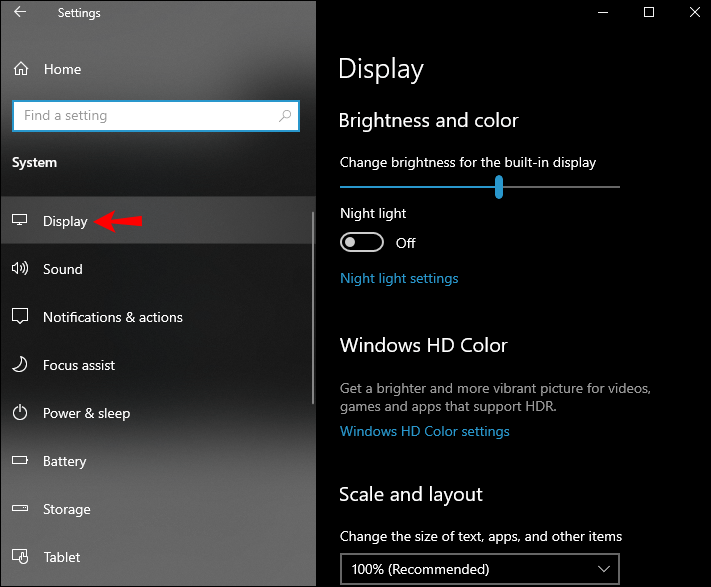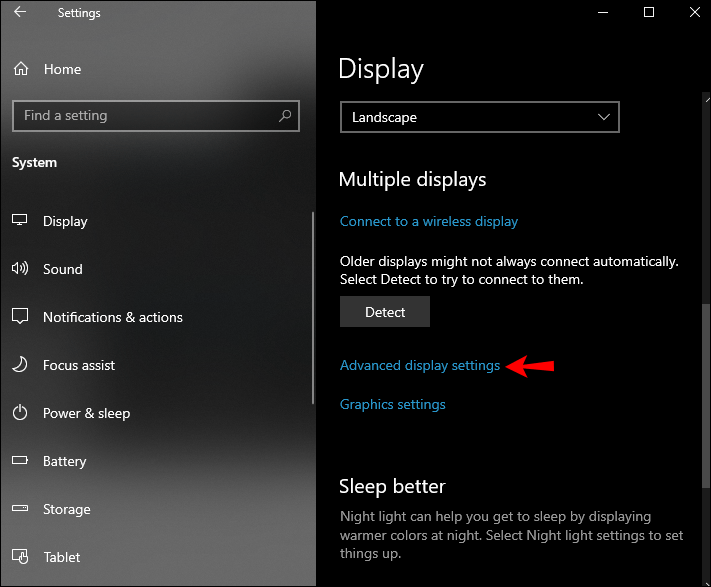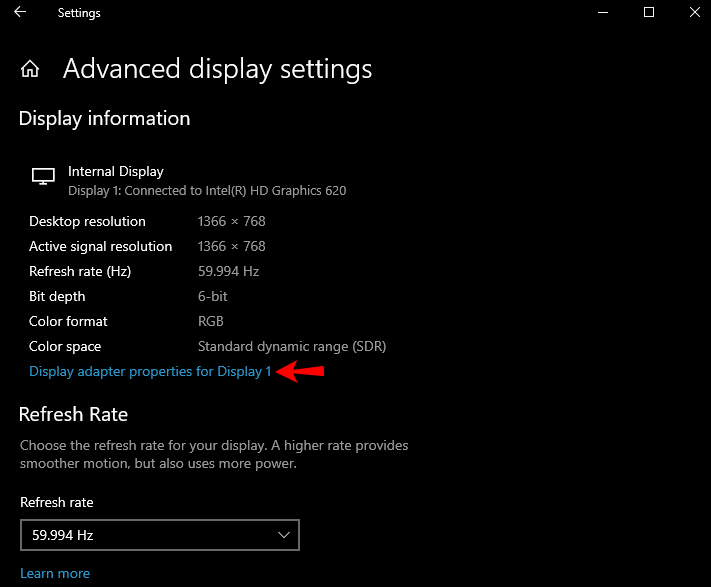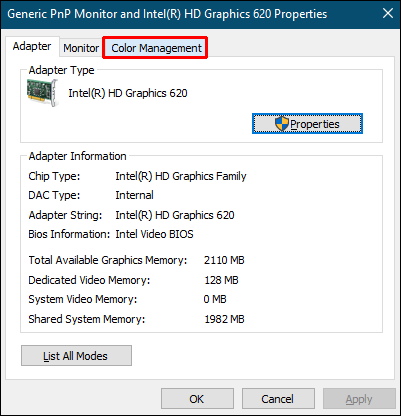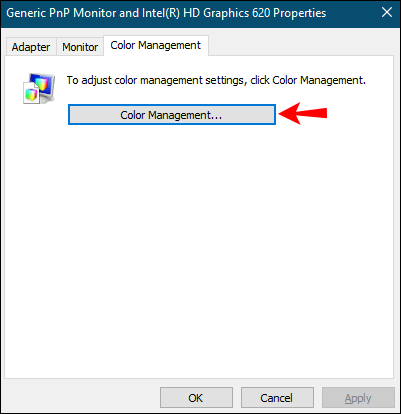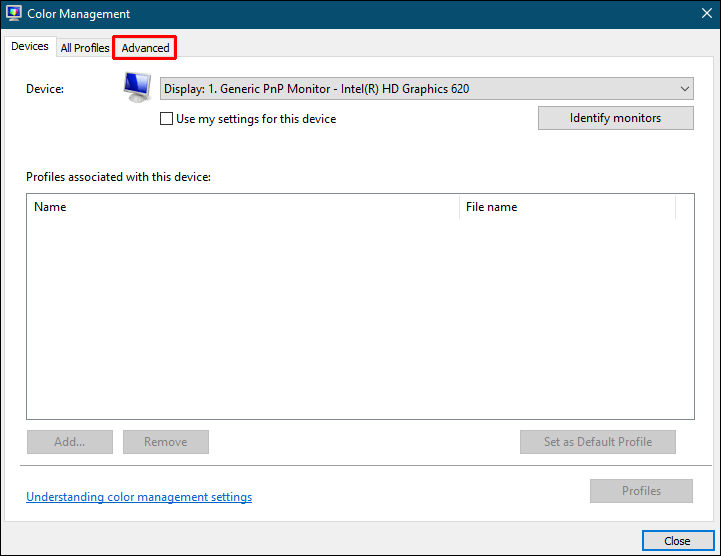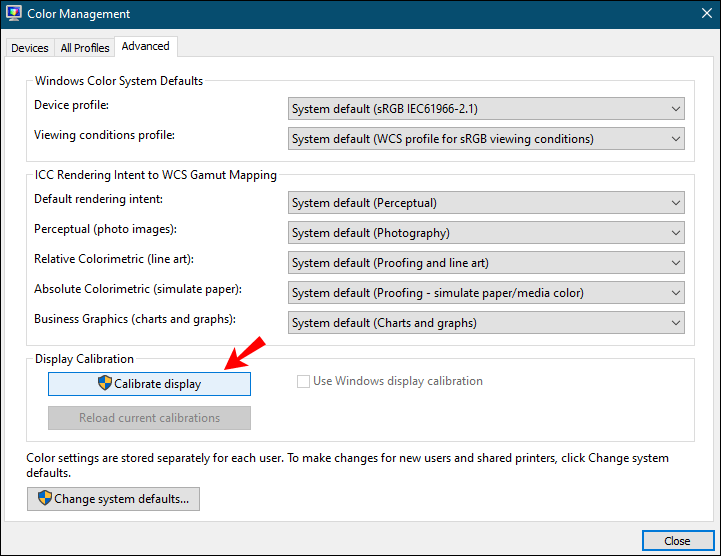Onko sinulle koskaan käynyt niin, että kuva näyttää yhdeltä suunnalta näytölläsi ja täysin erilaiselta, kun tulostat sen? Tekijät, kuten gamma, kirkkaus, kontrasti jne., vaikuttavat valtavasti tapaan, jolla näyttösi näyttää värit. Jos olet taiteilija tai suunnittelija, tiedät kuinka tärkeitä värit näytölläsi ovat. Nykyään on saatavilla erilaisia värikalibrointityökaluja, joiden avulla voit säätää näyttöäsi ja saada parhaan mahdollisen kuvan.

Jos mietit, kuinka muuttaa gammaa Windows 10:ssä ja mukauttaa muita värikalibrointiasetuksia, älä etsi enää. Tässä artikkelissa näytämme sinulle, mitä voit tehdä saadaksesi tarkimmat värit Windows 10:ssä.
Gamman muuttaminen Windows 10:ssä
Gamma on punaisen, vihreän ja sinisen suhde näytöllä. Se ohjaa näytöstä säteilevän valon määrää.
Kuinka säätää näytön gammaa
Jos haluat säätää näytön gammaa, noudata alla olevia ohjeita päästäksesi asetuksiin:
- Avaa Käynnistä-valikko.
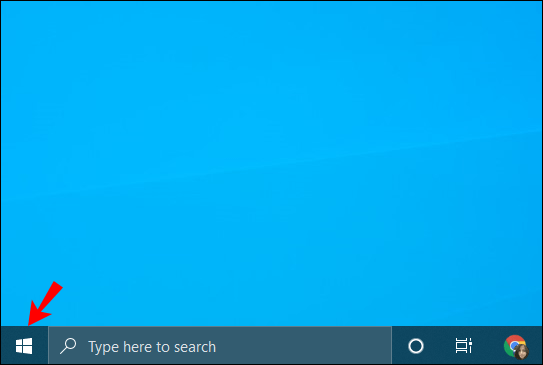
- Napauta rataskuvaketta päästäksesi asetuksiin.
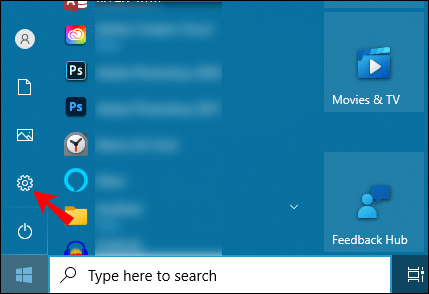
- Napauta Järjestelmä.
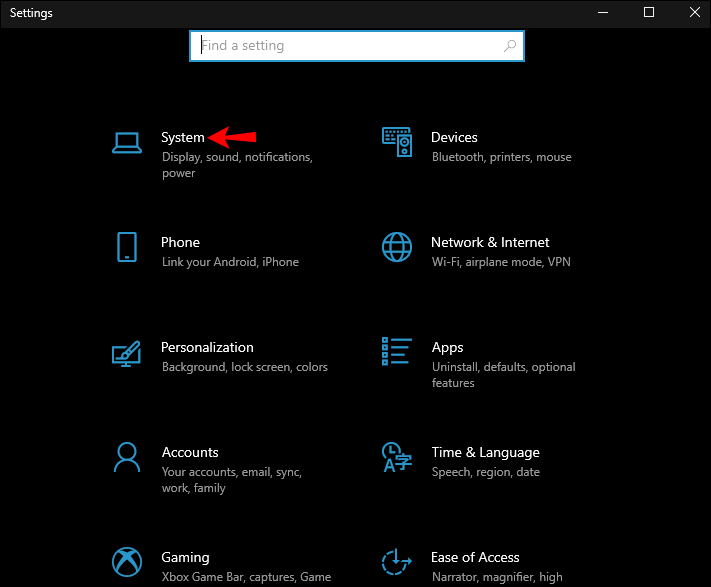
- Napauta Näyttö.
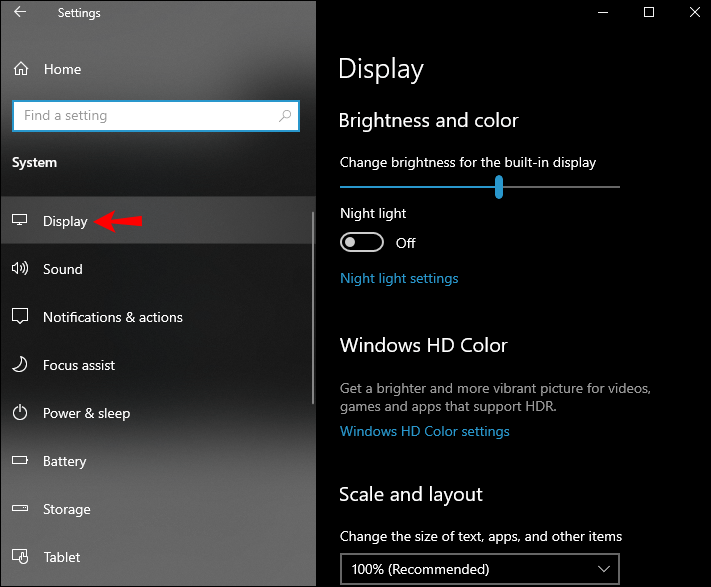
- Napauta Useita näyttöjä -valikossa Näytön lisäasetukset.
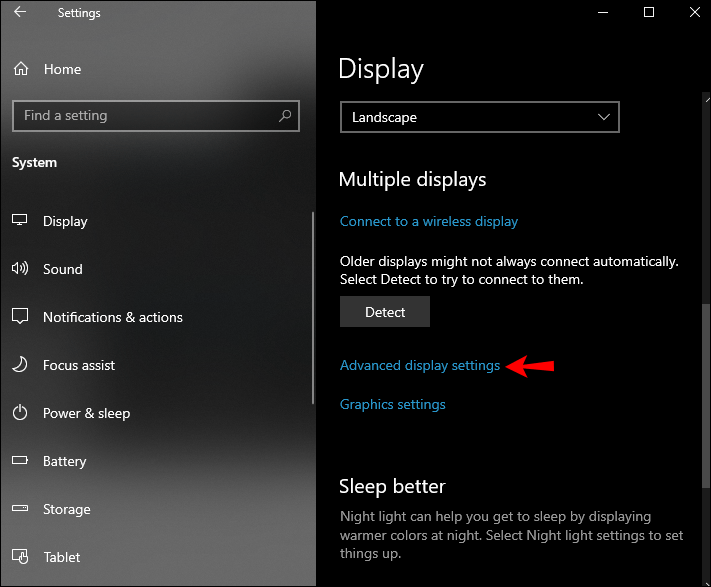
- Napauta Näyttösovittimen ominaisuudet näyttöä 1 varten.
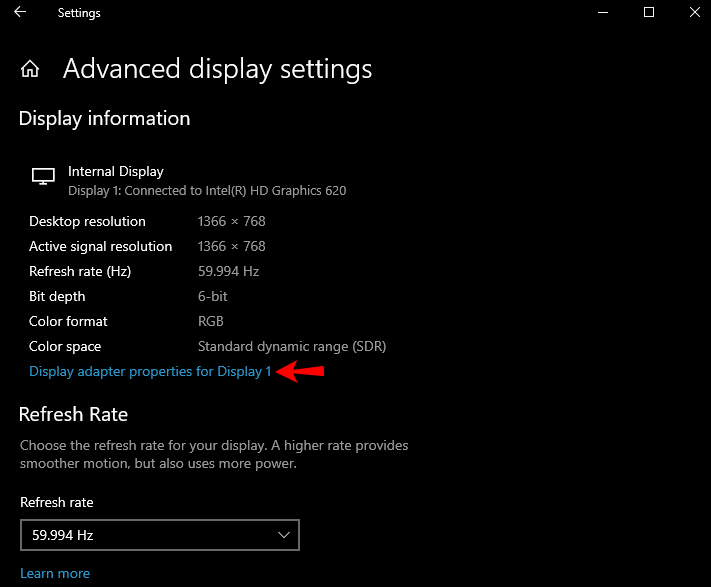
- Napauta Värinhallinta-valikkoa.
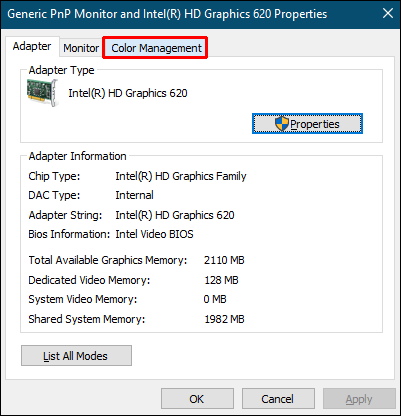
- Napauta Värinhallinta.
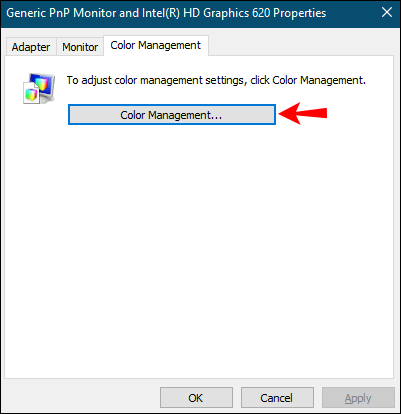
- Napauta Lisäasetukset-valikkoa.
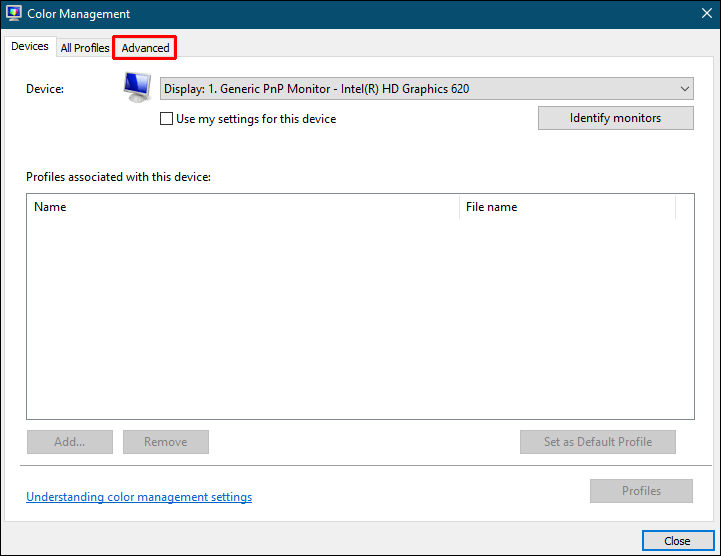
- Napauta Kalibroi näyttö.
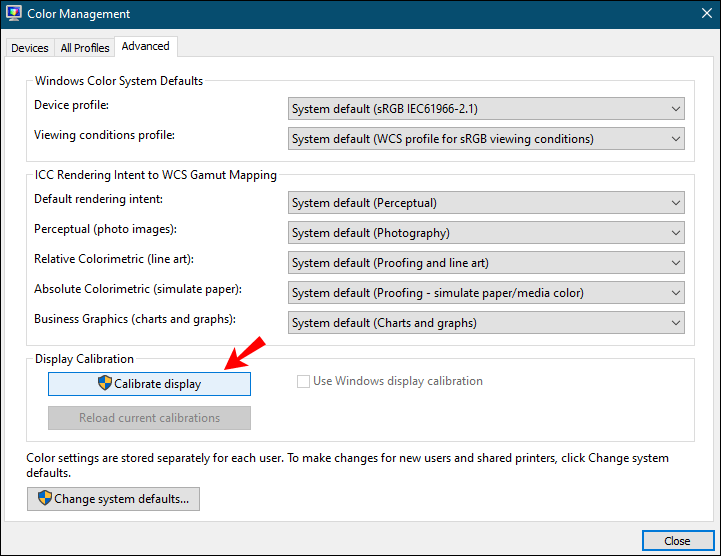
Ohjattu näytön värien kalibrointitoiminto avautuu näytölle. Jos et ole koskaan tehnyt sitä ennen, voit napauttaa Kuinka kalibroin näytön? saadaksesi lisätietoja. Kun olet valmis, napauta Seuraava päästäksesi kalibrointiin.
Ensimmäinen muutos värikalibrointivalikossa on gammasäätö.
Gamma liian pieni

Windows tarjoaa suosituksia siitä, miltä näytön pitäisi näyttää eri gamma-tasoilla. Kun gamma on liian alhainen, varjot näyttävät paljon kirkkaammilta. Matala gamma saa kuvan näyttämään haalistuneelta tai litteältä. Kuvasta puuttuu syvyyttä ja kirkkaus pilaa yksityiskohdat.
Voit säätää gamman normaalille tasolle liukusäädintä vaihtamalla. Kun tavoittelet hyvää gammaa, yritä sovittaa kuvaa, jota Windows suositteli edellisellä sivulla.
Hyvä Gamma

Hyvä gamma antaa sinun katsella kuviasi juuri sellaisina kuin ne ovat. Windows 10 -asetuksissa voit säätää gamma-tasoja siirtämällä liukusäädintä. Jos olet epävarma, oletko asettanut oikean gamman näytölle, kiinnitä huomiota liukusäätimen vieressä olevaan kuvaan. Kun gamma on asetettu oikein, suurten ympyröiden sisällä ei saa olla pienempiä ympyröitä. Jos et ole varma, menikö se oikein, napauta Palauta palataksesi aiemmin asetettuun gammaan tai palaa katsomaan suositeltua kuvaa. Kun olet säätänyt gammaa, napauta Seuraava siirtyäksesi lisäasetuksiin.
Gamma liian korkea

Kun gamma on liian korkea, kuva näyttää paljon tummemmalta. Kuvan tummien alueiden yksityiskohdat katoavat kokonaan. Korkea gamma ei vaikuta kuvan mustaan ja valkoiseen, mutta värit muuttuvat täysin. Kuva saattaa jopa näyttää rikkaammalta parannetun kontrastin ansiosta.
Käytä Windows 10 -asetusten liukusäädintä säätääksesi gamma sen normaalille tasolle.
Gamma on liian korkea lähes kaikissa televisioissa nykyään. Tavoitteena on saada tehostemman kontrastin ja rikkaampien sävyjen vaikutus.
Tarkista Gamma Online
Jos haluat olla varma, että gamma on oikea Windows 10:ssäsi, voit käyttää erilaisia verkkotestejä. Yksi niistä on W4zt näytön väritesti . Täällä voit suorittaa Gamma-testin varmistaaksesi, ovatko näytön asetukset oikeat. Testin mukaan useimmat valokuvaajan verkkosivut on asetettu 1,8 gammalle, kun taas useimmat televisiot ovat 2,2. gamma.

Gamman tarkistamisen lisäksi tämän online-testin avulla voit tarkistaa näytön värit yksinkertaisella tehtävällä.
Gamman säätämisen jälkeen voit käyttää testiä kirkkauden ja kontrastin tarkistamiseen erottamalla valkoisen ja mustan eri sävyt. Jos gammasi on asetettu oikein, tämän ei pitäisi olla ongelma.
Muita usein kysyttyjä kysymyksiä
Kuinka säädän kirkkautta ja väriä?
Sen lisäksi, että säädät gammaa Display Color Calibration -asetuksissa, voit myös säätää näytön kirkkautta ja väriä. Jos haluat suorittaa kirkkauden ja värin kalibroinnin, on suositeltavaa tehdä se ympäristössä, jossa on luonnonvaloa. Tällä tavalla saavutat parhaat tulokset ja kalibroit näytön oikein. Jos olet pimeässä huoneessa, jossa on keinovaloa, et ehkä pysty säätämään näyttöäsi riittävästi.
Kirkkaus
Heti gamman säätämisen jälkeen voit käyttää näytön värin kalibrointiasetuksia kirkkaustason säätämiseen. On tärkeää huomata, että sinulla ei ole mahdollisuutta säätää kirkkautta, jos käytät kannettavaa tietokonetta. Jos näin on, voit napauttaa Ohita kirkkauden ja kontrastin säätö.
Kirkkaustaso määrittää, kuinka tumma kuvasi on. Asetuksissa Windows näyttää kuvan kolmella eri kirkkaustasolla: liian tumma, hyvä kirkkaus ja liian kirkas. Kuvan taustalla näkyy X. Säädä kirkkaustasoja näytön säätimillä, kunnes voit erottaa paidan puvusta ja kunnes taustalla oleva X on tuskin näkyvissä.
Väri
Väritasapainon säätäminen tarkoittaa harmaan eri sävyjen näytössä näkymisen säätämistä. Voit siirtää punaista, vihreää ja sinistä liukusäätimiä asettaaksesi oikean väritasapainon ja estääksesi tietyn värin liikakäytön. Windows tarjoaa esimerkkejä siitä, miltä näyttää, kun käytetään liian monta väriä.
Jos et halua kalibroida kirkkautta ja värejä, voit säätää niitä näyttövalikosta:
1. Avaa Käynnistä-valikko.
2. Napauta rataskuvaketta avataksesi asetukset.
3. Napauta Järjestelmä.
4. Napauta Näyttö.
5. Näet liukusäätimen Kirkkaus ja värit -kohdassa. Siirrä liukusäädintä mieltymystesi mukaan.
Kuinka voin muuttaa sopimusta?
Kuten kirkkautta, et voi säätää kontrastitasoja, jos käytät kannettavaa tietokonetta.
Kontrastitaso määrittää kohokohtien selkeyden. Jos kontrastitaso on liian korkea, kuvan vaaleat osat ovat vaaleampia ja tummat osat tummempia. Tämä näkyy yleensä televisioissa. Vaikka näyttää siltä, että korkea kontrastitaso tekee kuvasta syvemmän ja väriltään rikkaamman, ne itse asiassa tuhoavat yksityiskohdat.
Näytön värin kalibrointiasetuksissa Windows tarjoaa kolme versiota kuvasta: ei tarpeeksi kontrastia, hyvä kontrasti ja liian paljon kontrastia. Kontrastin säätöä käyttämällä sinun tulee säätää kontrasti mahdollisimman suureksi ja kiinnittää huomiota kuvassa olevaan paitaan. Sinun ei pitäisi menettää kykyäsi nähdä paidan ryppyjä ja nappeja.
Kuinka tallennan uudet kalibrointiasetukset?
Jos olet säätänyt kaikkia näytön asetuksia ja haluat tallentaa uuden kalibroinnin, sinun tulee ensin verrata sitä edelliseen kalibrointiin erojen selvittämiseksi. Kun olet tehnyt kaikki asetukset, näet painikkeet Edellinen kalibrointi ja Nykyinen kalibrointi. Joskus saattaa vaikuttaa siltä, että tekemäsi muutokset eivät ole merkittäviä, joten tämä on tapa huomata erot ja selvittää, tarvitseeko jotain muuta säätää.
Kun olet varma, että kaikki on asetettu, napauta Valmis. Jos haluat mieluummin edellisen kalibroinnin, napauta Peruuta. Muista kuitenkin, että näytön säätimillä tehtyjä asetuksia ei voi palauttaa.
Muut näyttöasetukset
Näyttöasetusten avulla voit mukauttaa resoluutiota, kirkkautta ja väriä, asettelua jne. Käydään läpi joitakin vaihtoehtoja.
Kuten aiemmin mainittiin, ensimmäinen vaihtoehto näytön asetuksissa on Brightness & Contrast. Täällä voit asettaa haluamasi tasot liukusäätimellä.
Toinen vaihtoehto on Night Light. Jos käytät tietokonettasi usein yöllä, olet saattanut huomata, että silmäsi väsyvät näytön sinisestä valosta. Kun otat yövalon käyttöön, näyttösi lähettää lämpimämpiä värejä, jotka auttavat sinua nukkumaan. Voit säätää yövalon voimakkuutta ja jopa ajastaa sen, milloin haluat sen syttyvän.
Sitten sinulla on Windowsin HD-väriasetukset. Täällä voit mukauttaa ja kalibroida HDR-asetuksia saadaksesi elävämmän kuvan sovelluksissa ja ohjelmissa, jotka tukevat HDR:ää.
Windows 10 En voi avata Käynnistä-valikkoa
Mittakaava- ja asetteluvaihtoehtojen avulla voit säätää näyttöä mieltymystesi mukaan. Tässä valikossa ensimmäinen vaihtoehto on muuttaa tekstien ja sovellusten kokoa. Suositeltu vaihtoehto on 125 %, mutta voit valita itsellesi parhaiten sopivan. Skaalauksen lisäasetuksissa voit muokata skaalausasetuksia lisäämällä numeron väliltä 100-500. Jos jotkin sovellukset ovat epäselviä skaalauksen jälkeen, vaihda vaihtopainiketta Anna Windowsin yrittää korjata sovelluksia, jotta ne eivät ole epäselviä.
Seuraava vaihtoehto Scale and layout -valikon alla on resoluutio. Jokaisella näytöllä on suositeltu resoluutio sen koon mukaan, mutta voit valita useista vaihtoehdoista, jos haluat muuttaa tätä.
Toinen vaihtoehto sinulla on suuntautuminen. Yleensä tämä muuttuu automaattisesti riippuen siitä, käytätkö tietokonetta vai tablettia. Jos haluat muuttaa suuntaa, voit valita vaaka- ja pystysuuntaisen sekä niiden käännetyn version välillä.
Muuta gammaa ilman draamaa
Nyt olet oppinut muuttamaan gammaa Windows 10:ssä. Väärät näyttöasetukset voivat vaikuttaa tapaan, jolla katselet värejä. Jos käytät tietokonettasi ammattikäyttöön ja näytön värit ovat sinulle tärkeitä, voit kalibroida näytön varmistaaksesi, että kaikki on säädetty kuvien katseluun sellaisina kuin ne ovat. Tämän lisäksi voit mukauttaa kokemustasi näyttöasetusten avulla.
Oletko koskaan kalibroinut näyttöäsi Windows 10:ssä? Mikä osa oli vaikein? Kerro meille alla olevassa kommenttiosassa.